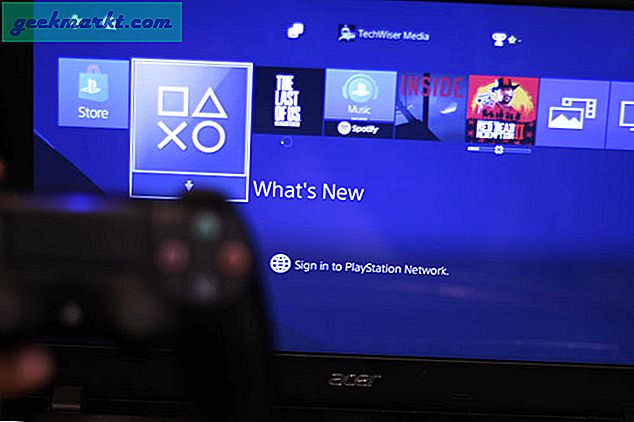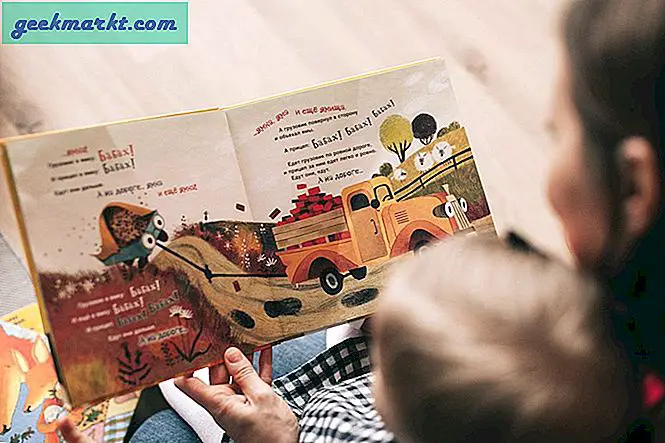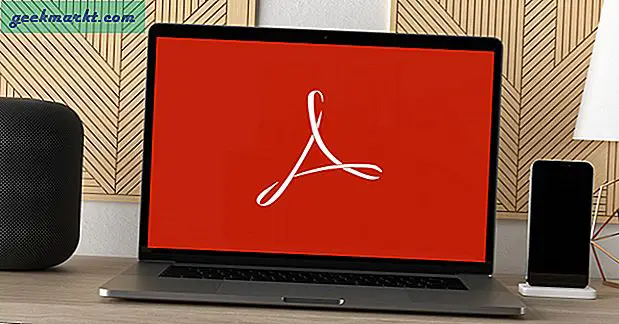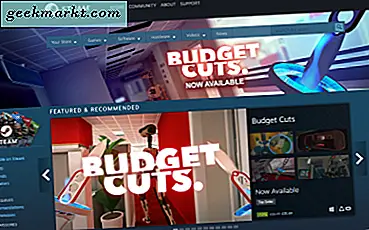Instagram Reels er Facebooks syn på TikTok. Den har en lignende sveipebevegelse for å navigere, og viser også tilfeldig 15 sek videoinnhold som du kanskje vil like TikTok. Men i motsetning til TikTok mangler ‘Instagram Reels’ nedlastingsalternativet. Uansett, uavhengig av plattform, har du mange tredjepartsalternativer for å laste ned hjulene. Slik kan du gjøre det.
Alternativ 1: Innebygd lagringsalternativ
Før du ser på tredjepartsapper, kan du ta en titt på den innebygde funksjonen på Instagram.
Den enkleste måten å lagre hjul på er å bruke det innebygde lagringsalternativet. I motsetning til hva navnet antyder, laster det ikke ned videoen til din lokale lagring, men fungerer mer som et bokmerkevalg når du vil komme tilbake til den videoen senere. I tillegg til det har du andre fordeler som at du kan få tilgang til disse lagrede hjulene på hvilken som helst enhet bare ved å logge på med Instagram-kontoen din.
For å lagre hjul, åpne Instagram-appen og naviger til hjulet du vil lagre. Trykk nå på trepunktsmenyen nederst. Trykk nå på "Lagre" i popup-menyen. Det er det, du har lagret spolen i samlingen din.
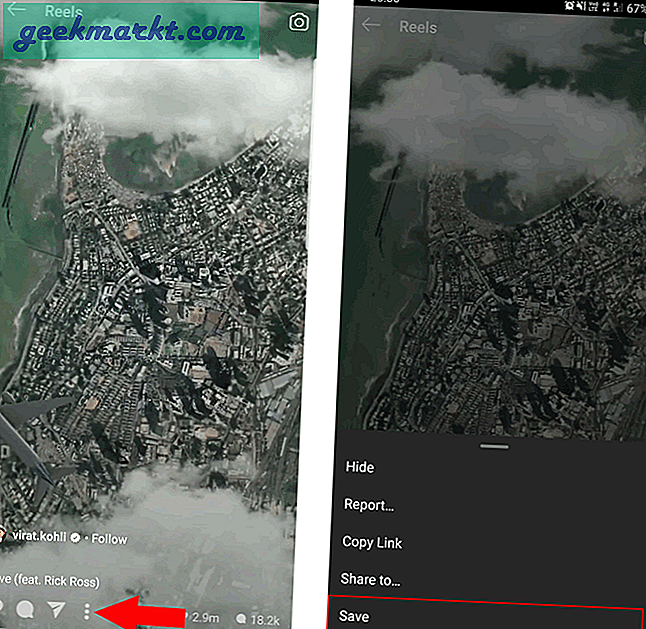
Du får tilgang til de lagrede hjulene dine ved å trykke på profilikonet nederst i høyre hjørne og åpne hamburgermenyen øverst til høyre. Velg nå alternativet kalt Lagret fra sidefeltet.
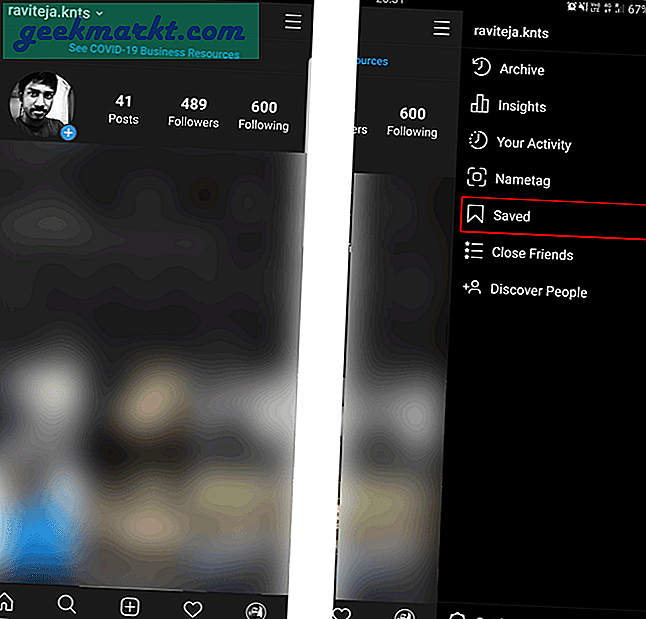
Her kan du finne alle dine lagrede hjul i en mappe som heter alle innlegg. I tillegg kan du velge noen få innlegg og opprette en samling hvis du vil. Du kan også få tilgang til denne lagrede listen fra nettversjonen.
Uansett, hvis opplasteren bestemte seg for å fjerne hjulene, vil du også miste dem fra den lagrede listen.
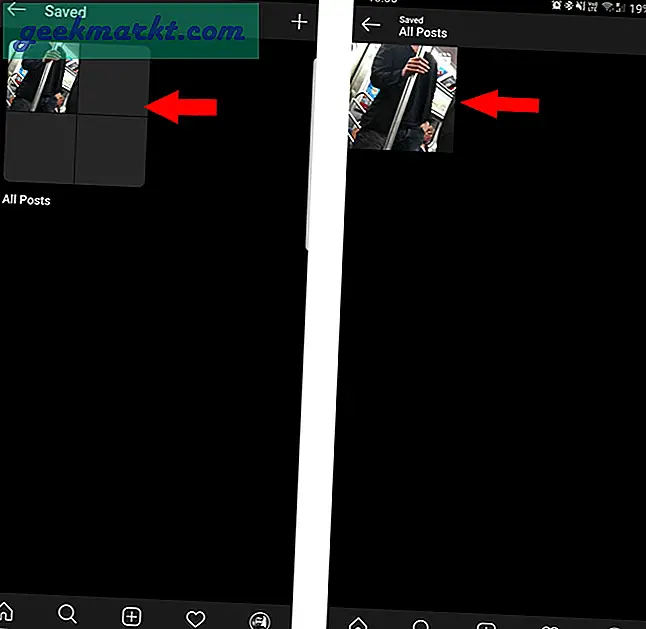
Alternativ 2: Last ned på Android
For å komme i gang, last ned Photo and Video Downloader-appen for Instagram (aka InsTake Downloader) Åpne nå Instagram-appen og naviger til hjulet du vil laste ned. Trykk på trepunktsmenyen nederst og velg alternativet "Kopier lenke". Åpne deretter InsTake Downloader, og appen vil automatisk plassere lenken du har kopiert. Klikk på nedlastingsalternativet nedenfor, og det er det som nedlastingen starter umiddelbart.
Du finner den nedlastede videoen i InsTake Downloader-mappen i Galleriet.
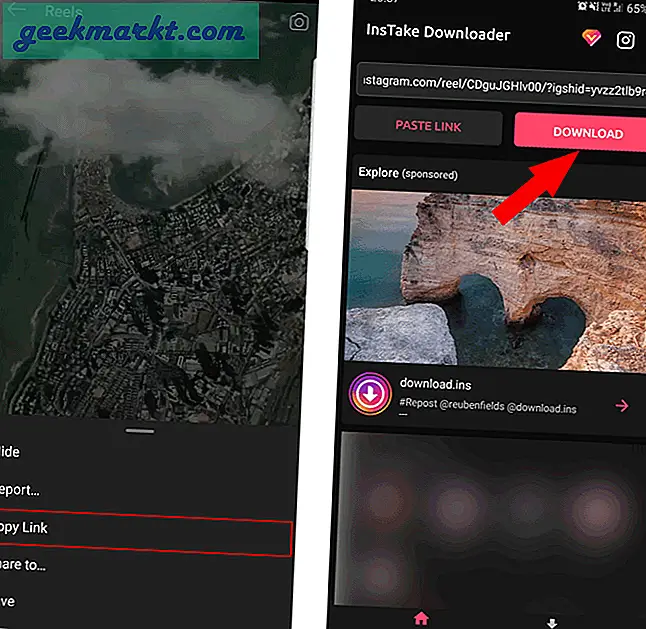
Alternativ 3: Last ned på iPhone
Du kan laste ned hjul på iPhone ved hjelp av InSaver-appen. Når du er lastet ned, åpner du Instagram-appen og navigerer til hjulet du vil laste ned. Trykk nå på trepunktsmenyen nederst og velg alternativet "Kopier lenke".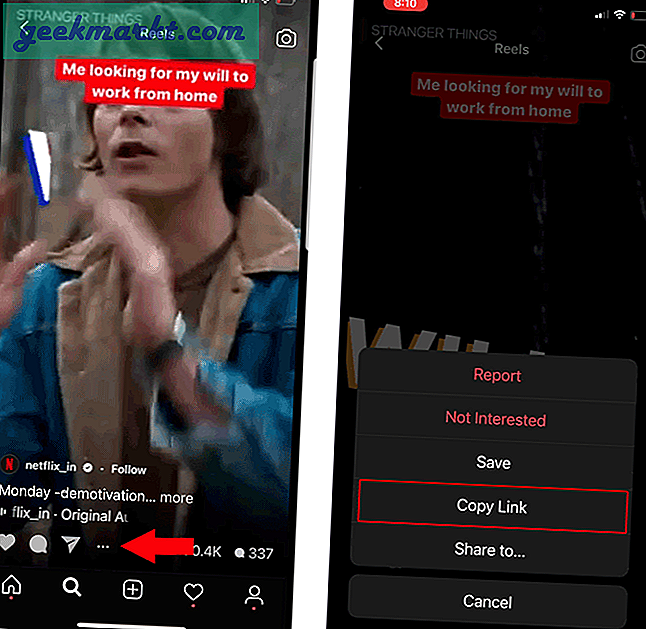
Gå til InSaver-appen og lim inn lenken i tekstfeltet øverst og trykk på den blå "se på" -knappen nedenfor. På skjermbildet "se det" kan det ta tid å laste inn videoen, men du kan fortsette ved å trykke på "Alternativer" nederst.
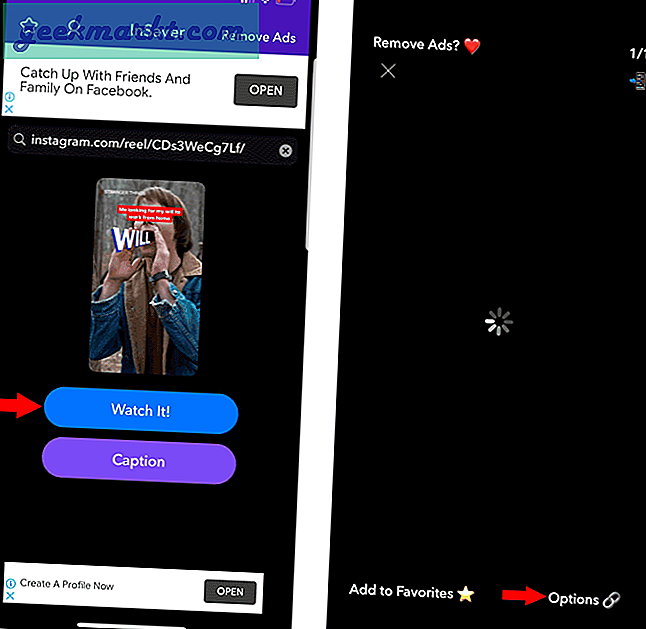
Velg nå alternativet "Del" i popup-vinduet. Trykk på "Lagre video" i Del-menyen for å lagre hjulet.
Du finner den nedlastede videoen i Photos-appen.
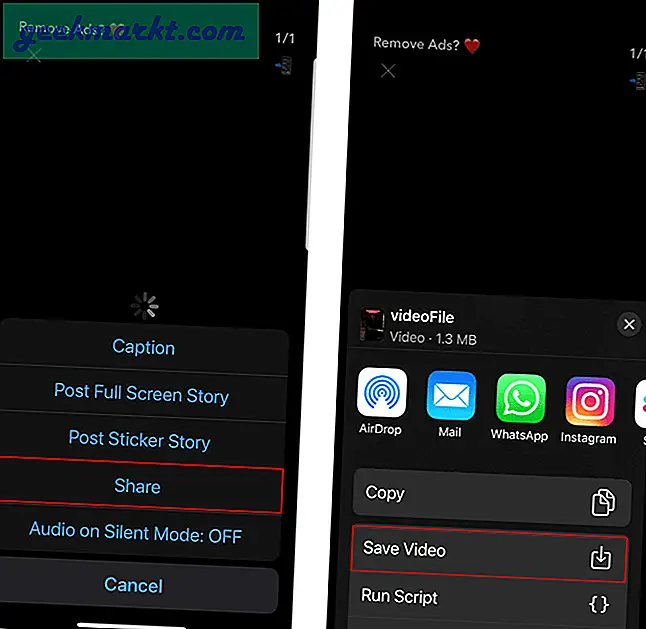
Alternativ 4: Last ned ved hjelp av nettsted
Hvis du er på et skrivebord eller bare vil lagre en enkelt video ved hjelp av et nettsted, blir arbeidet enklere og raskere. For å lagre er det bare å kopiere hjulkoblingen. Hvis du er på Instagram-nettstedet på skrivebordet, kan du finne trepunktsmenyen ved siden av innlegget i Instagram-feeden. Bare klikk på den og klikk på "Kopier lenke".
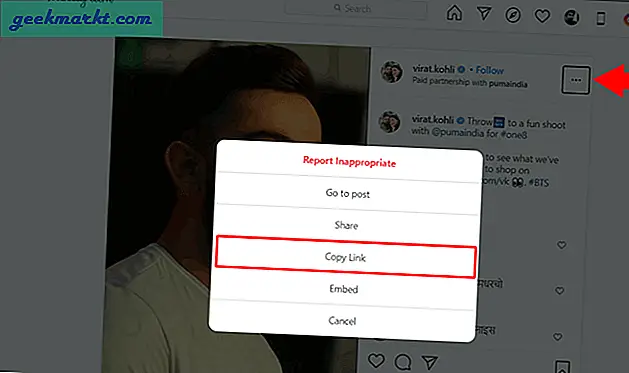
Åpne nå Last ned Instagram Videos-nettstedet og lim inn lenken i Instagram Video URL. Når du er limt inn, klikker du på "Last ned Instagram Video" -knappen.

Videoen din blir nå hentet. Når den er tilgjengelig, trykker du på ‘Last ned video i Mp4’ for å lagre videoen på din lokale lagring.
Alternativ 5: Last ned med Chrome-utvidelsen
Nedlasting ved å bruke nettstedet fungerer, men hvis du liker å bruke Instagram mer på skrivebordet og er villig til å laste ned oftere, er det enkelt å ha en utvidelse. For å komme i gang, legg til Downloader for en Instagram-utvidelse i Chrome-nettleseren din.
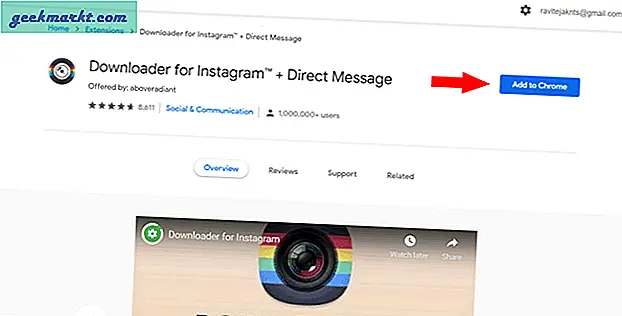
Åpne nå Instagram og naviger til hjulet du vil laste ned. Du kan bare sveve på videoen og finne en nedlastingsknapp øverst til venstre. Bare klikk på den for å laste ned hjulet.
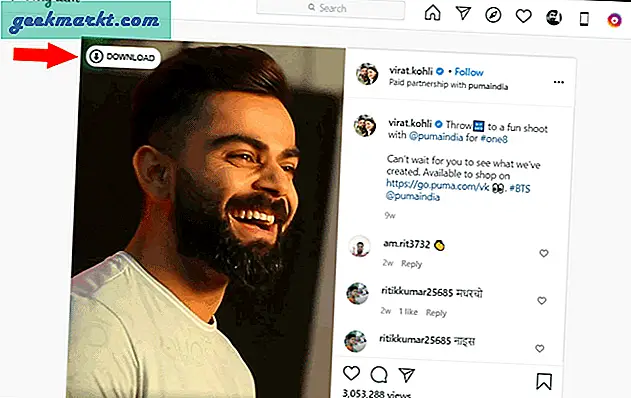
Innpakning
Med disse appene, nettstedene og utvidelsene kan du nå laste ned hjul på hvilken som helst plattform du er på. Det er mange andre alternativer som InGramer-nettstedet, men prosessen er litt langvarig å laste ned. Massevis av Android-apper som gjør det samme, men de fleste av dem har mange annonser og til og med popup-annonser som gjør dem vanskelige å til og med navigere. Så hvordan fungerer disse for deg? Gi meg beskjed i kommentarfeltet.